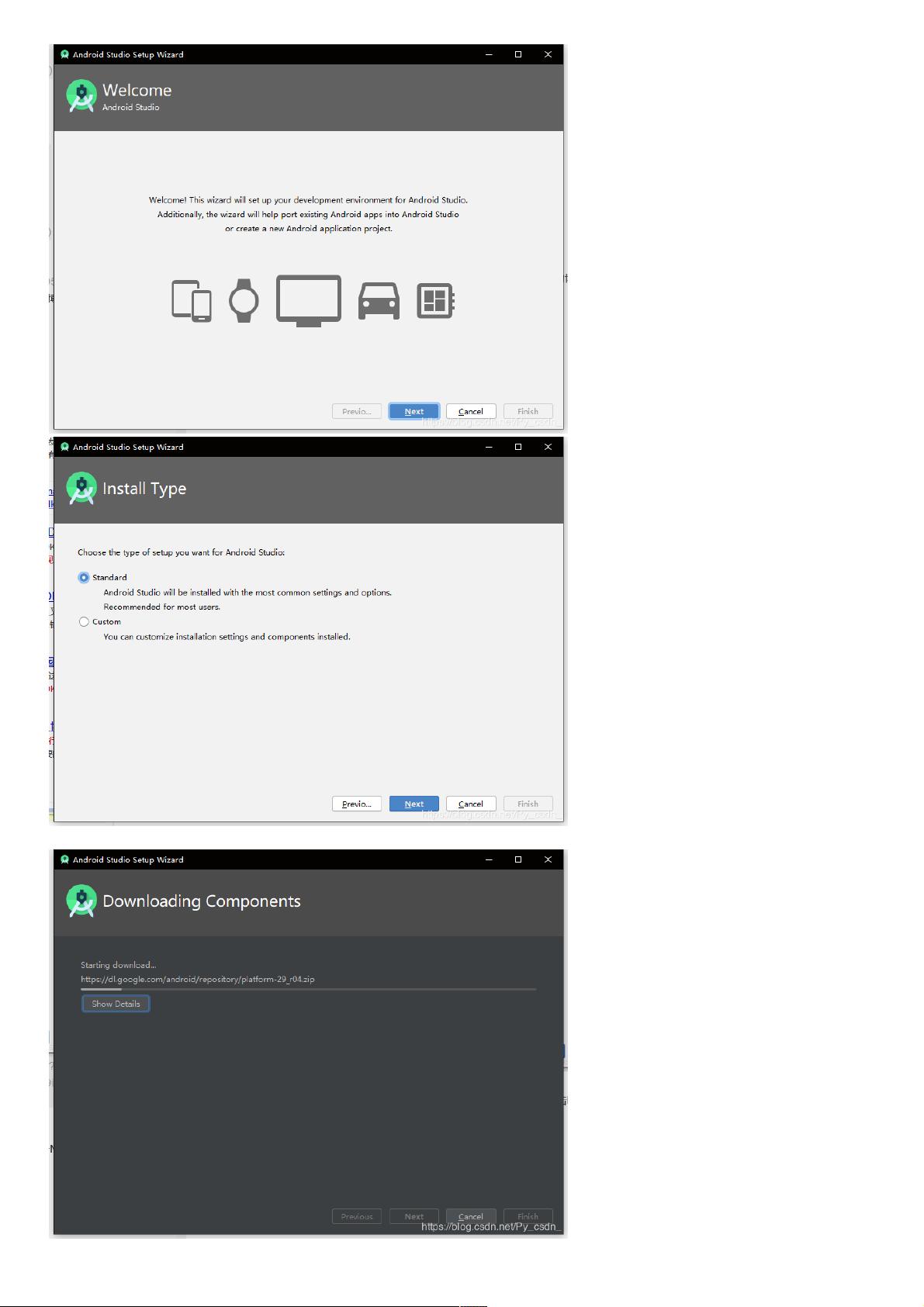Android Studio与Kotlin安装运行全攻略
6 浏览量
更新于2024-09-04
1
收藏 1.06MB PDF 举报
"这篇文档详细介绍了如何从零开始在Windows操作系统上安装并配置Android Studio,以及使用Kotlin语言进行开发的全过程。主要内容包括Android Studio的下载与安装、启动与配置、创建Kotlin工程、更新SDK、插件更新、AVD安装与配置、Kotlin编译配置调整以及第一次运行应用的步骤。"
在Android开发中,Android Studio是官方推荐的集成开发环境(IDE),而Kotlin是一种现代、类型安全的编程语言,被广泛用于构建Android应用。以下是各个步骤的详细说明:
1. **安装Android Studio**
- 访问Android Studio官方网站下载最新版本的安装包。
- 双击.exe文件启动安装程序,按照提示进行操作,确保在安装过程中勾选Android Virtual Device (AVD),以便在没有物理设备的情况下进行模拟器测试。
2. **启动与配置**
- 安装完成后,首次启动Android Studio,可以选择不导入任何设置以保持默认状态。
- 如果遇到无法加入Android SDK的问题,可能需要配置网络代理或检查网络连接。若遇到HAXM安装失败,可以稍后解决,它不影响基本功能的使用。
3. **创建Kotlin工程**
- 首次打开Android Studio,根据向导选择新建项目。
- 在项目创建过程中,选择使用Kotlin作为编程语言。
- 配置项目的基本信息,如应用名称、公司域名、最小SDK版本等。
4. **更新SDK**
- Android Studio通常会自动检查并更新SDK组件,确保所有必要的平台和工具都在最新版本。
- 用户也可以手动通过SDK Manager来更新或添加特定的SDK组件。
5. **更新插件**
- Android Studio允许用户通过Settings/Preferences中的Plugins选项更新Kotlin插件和Gradle插件,以确保兼容性和性能优化。
- 保持插件的最新状态对于利用新特性和支持至关重要。
6. **安装AVD与配置AVD**
- AVD(Android Virtual Device)用于在计算机上模拟Android设备。
- 使用AVD Manager创建新的AVD,配置硬件参数,如屏幕大小、内存大小、系统镜像等,以模拟不同类型的Android设备。
7. **调整Kotlin编译配置**
- 在项目级或模块级的build.gradle文件中,可以调整Kotlin编译器的设置,如启用或禁用某些实验性特性。
- 通过Android Studio的Preferences/Settings,还可以配置Kotlin代码风格和代码检查规则。
8. **第一次运行**
- 创建好项目并配置完成后,点击Run按钮,Android Studio会编译项目,并将应用部署到选择的设备或AVD上。
- 如果使用AVD,可能需要等待虚拟机启动,然后应用才会在模拟器中显示。
整个过程需要注意的是,确保计算机满足Android Studio的系统需求,并且在安装和配置过程中,遵循向导的指示,遇到问题时参考官方文档或在线社区寻求帮助。此外,持续学习和熟悉Kotlin语法以及Android开发的最佳实践是提升开发效率的关键。
2019-04-08 上传
2023-05-25 上传
2024-03-10 上传
2023-09-29 上传
2023-07-28 上传
2023-03-16 上传
2023-11-03 上传
weixin_38707153
- 粉丝: 7
- 资源: 949
最新资源
- Fisher Iris Setosa数据的主成分分析及可视化- Matlab实现
- 深入理解JavaScript类与面向对象编程
- Argspect-0.0.1版本Python包发布与使用说明
- OpenNetAdmin v09.07.15 PHP项目源码下载
- 掌握Node.js: 构建高性能Web服务器与应用程序
- Matlab矢量绘图工具:polarG函数使用详解
- 实现Vue.js中PDF文件的签名显示功能
- 开源项目PSPSolver:资源约束调度问题求解器库
- 探索vwru系统:大众的虚拟现实招聘平台
- 深入理解cJSON:案例与源文件解析
- 多边形扩展算法在MATLAB中的应用与实现
- 用React类组件创建迷你待办事项列表指南
- Python库setuptools-58.5.3助力高效开发
- fmfiles工具:在MATLAB中查找丢失文件并列出错误
- 老枪二级域名系统PHP源码简易版发布
- 探索DOSGUI开源库:C/C++图形界面开发新篇章